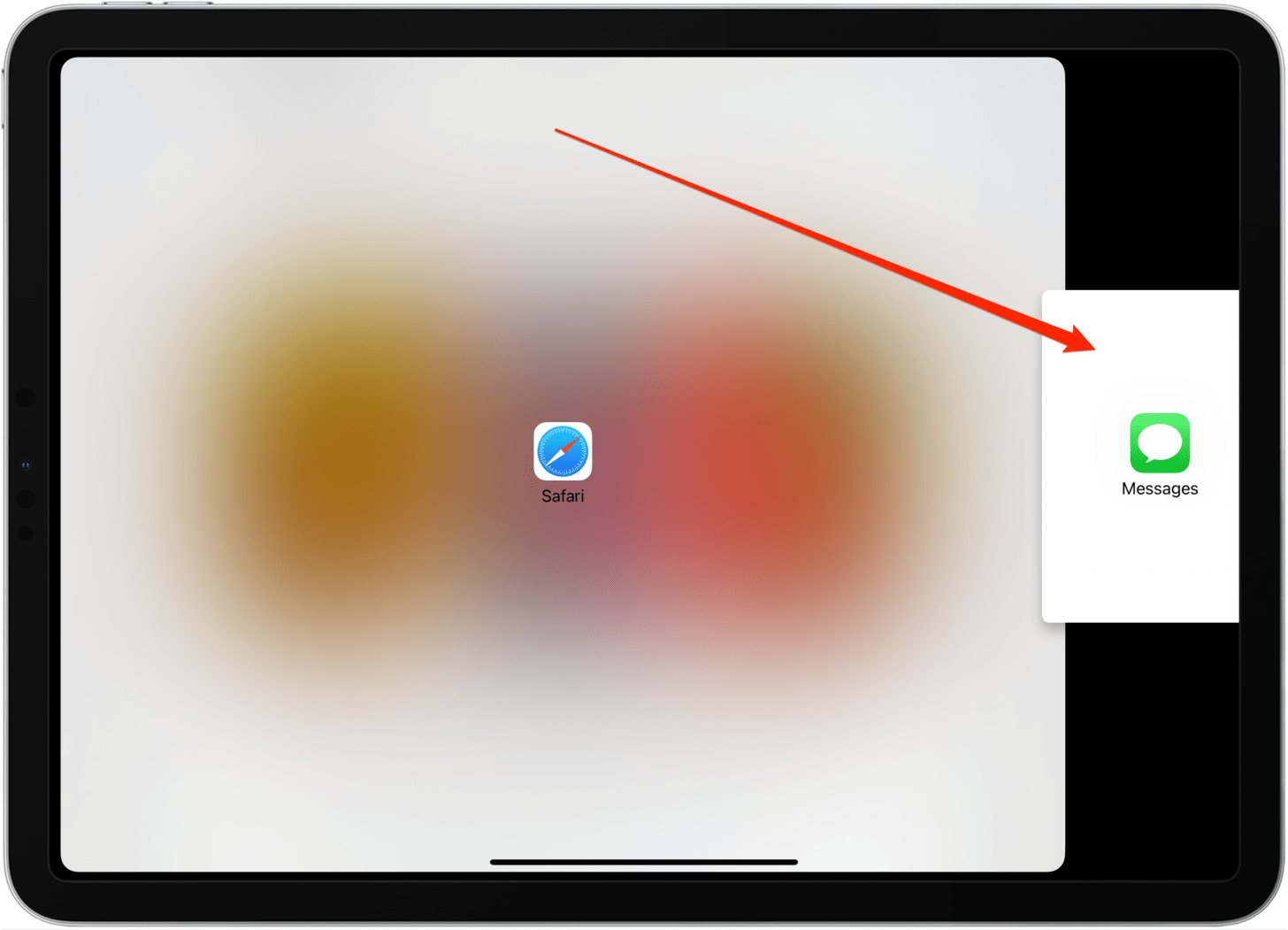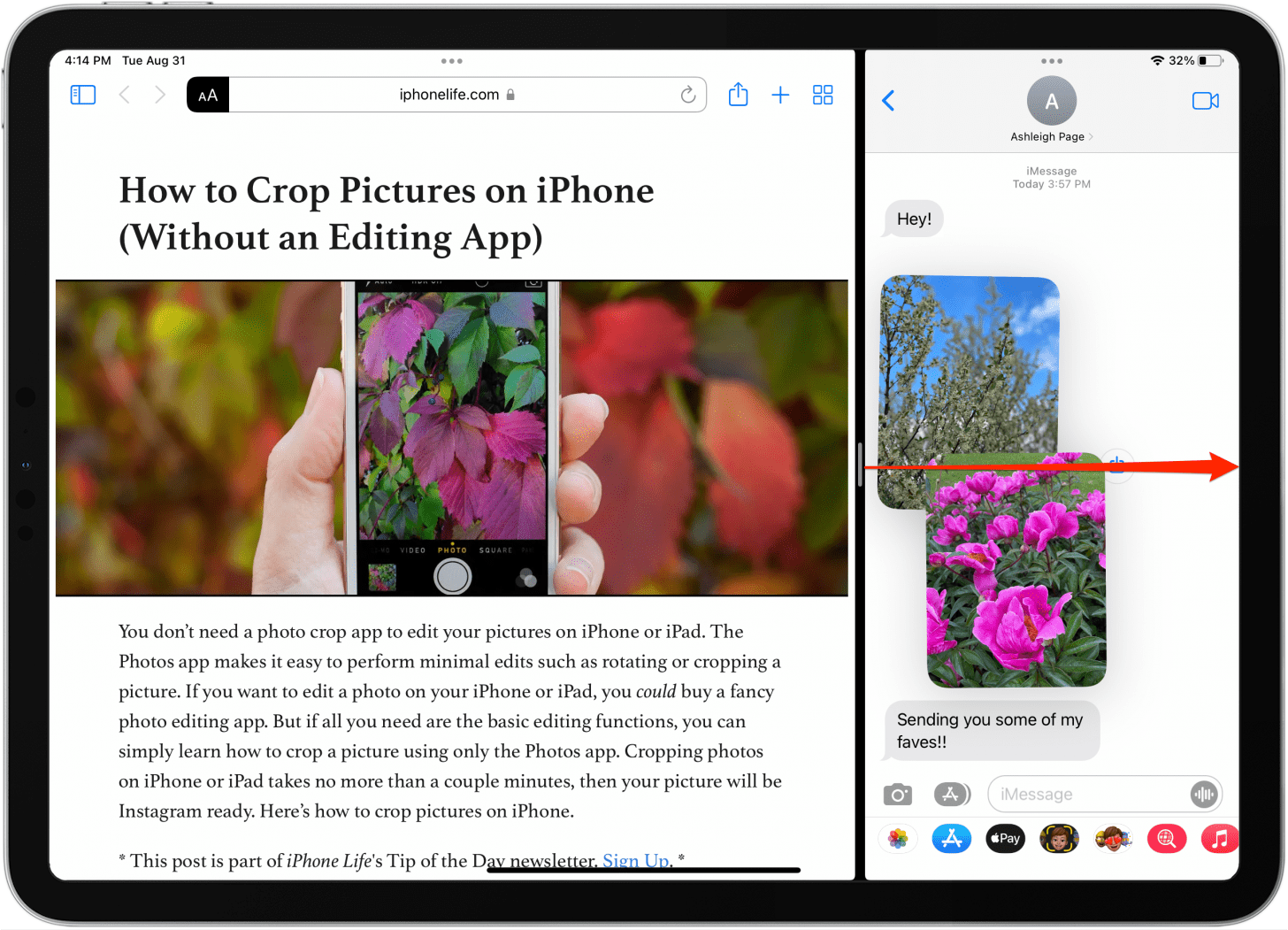Как открыть уведомление в режиме разделенного просмотра на iPad
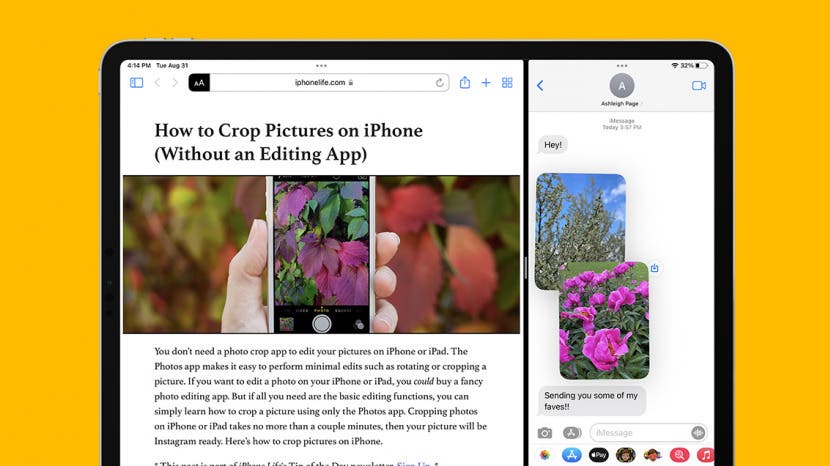
Это может раздражать, когда вы на полпути к выполнению задачи и получаете уведомление на свой iPad. Вы хотите проверить оповещение, но не хотите закрывать свой текущий проект. Split View — вот ответ! Мы покажем вам, как использовать эту удобную функцию многозадачности iPad.
Почему вам понравится этот совет
- Быстро проверяйте уведомления, не переключаясь между приложениями.
- Никогда не теряйте несохраненную работу, случайно закрыв приложение, чтобы проверить оповещение.

Откройте для себя скрытые возможности вашего iPhone. Получайте ежедневные советы (со скриншотами и понятными инструкциями), которые помогут вам освоить свой iPhone всего за одну минуту в день.
Как открыть уведомления на iPad в режиме разделенного просмотра
Split View работает как в горизонтальной (альбомной), так и в вертикальной (портретной) ориентации, поэтому этот совет будет работать независимо от ориентации экрана вашего iPad. Чтобы узнать больше отличных способов многозадачности с вашим iPad, подпишитесь на нашу рассылку «Совет дня». Вот как увидеть уведомления на iPad, не покидая текущую задачу.
- Откройте приложение, которое вы хотите использовать на своем iPad. Для этого примера я буду использовать Safari.

- Получив уведомление, нажмите и удерживайте его, а затем перетащите в любую сторону экрана.

- Размер вашего экрана начнет меняться, а между окнами появится черный фон.

- Отпустите уведомление, и оно появится в режиме разделенного просмотра рядом с приложением, в котором вы ранее работали.
- После того, как вы проверили уведомление и хотите закрыть его, просто перетащите разделитель к краю экрана.

Теперь вы можете выполнять несколько задач одновременно, чередуя работу в предыдущем приложении и реагируя на уведомления по своему усмотрению! Вы также можете ознакомиться с нашим полным руководством по многозадачности на iPad.